Comment identifier la version d’Absolute
摘要: Vous pouvez identifier la version d’Absolute en suivant les instructions suivantes.
本文适用于
本文不适用于
本文并非针对某种特定的产品。
本文并非包含所有产品版本。
症状
Il est important de connaître la version d’Absolute que vous utilisez pour :
- Identifier les fonctionnalités
- Déterminer les différences dans l’interface utilisateur
- Comprendre les changements de flux de travail
- Vérifier la configuration requise
Produits concernés :
- Absolute
Systèmes d’exploitation concernés :
- Windows
原因
Sans objet
解决方案
La gestion des versions peut être déterminée via le point de terminaison, le programme d’installation ou la console Web. Cliquez sur la méthode appropriée pour obtenir plus d’informations.
Pour identifier la version du produit par point de terminaison:
- Consultez les liens suivants :
- Système d’exploitation 64 bits:
C:\Windows\SysWow64 - Système d’exploitation 32 bits:
C:\Windows\System32
- Système d’exploitation 64 bits:
- Cliquez avec le bouton droit de la souris
rpcnet.exe, puis sélectionnez Propriétés.
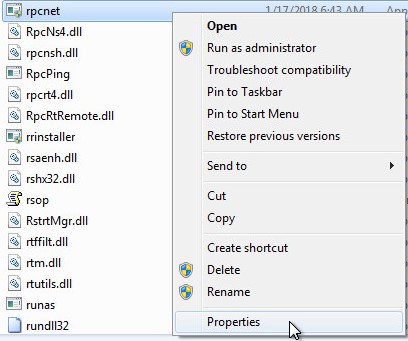
- Sélectionnez l’onglet Détails.
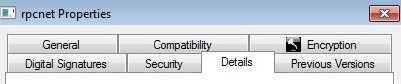
- Enregistrez la version du fichier. Le troisième nombre est le nombre le plus important à enregistrer. Dans l’exemple, 944 est le troisième nombre.
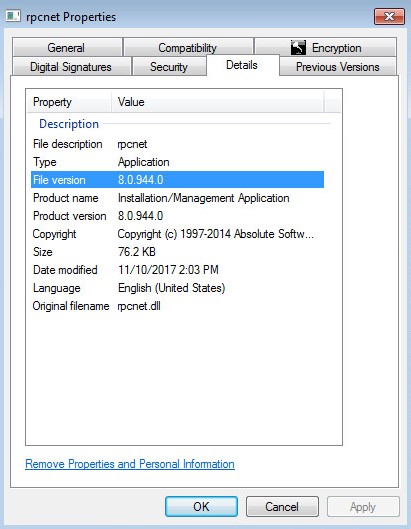
Remarque : la version du fichier de votre client peut être différente de celle utilisée en exemple.
Pour identifier la version du produit via le programme d’installation :
Remarque : vous devez télécharger Absolute avant de passer à cette étape. Pour plus d’informations, consultez l’article Télécharger et installer Absolute.
- Téléchargez l’agent Absolute.
- À l’emplacement de téléchargement, double-cliquez sur ctmweb. exe.

- Dans le champ Saisissez votre mot de passe, saisissez le mot de passe d’administrateur par défaut, puis cliquez sur Suivant.
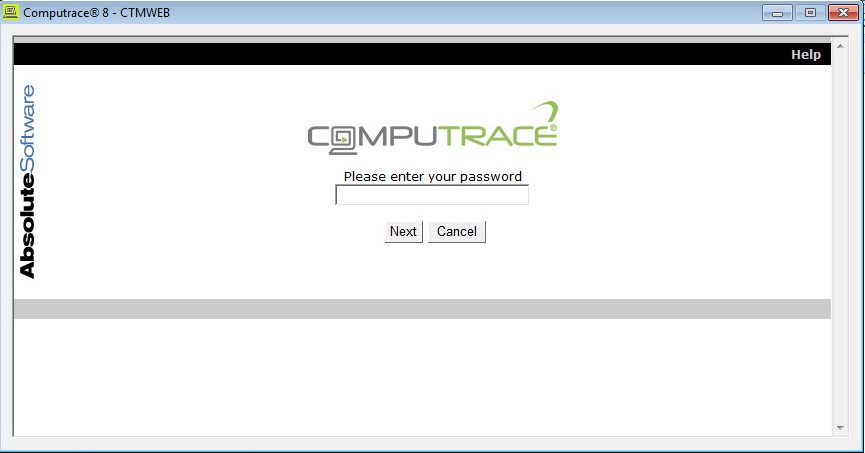
Remarque : Le mot de passe d’administration par défaut pour ctmweb est
password.
- La page d’état affiche la build de l’agent. Dans l’exemple, 944 est la version de l’agent.
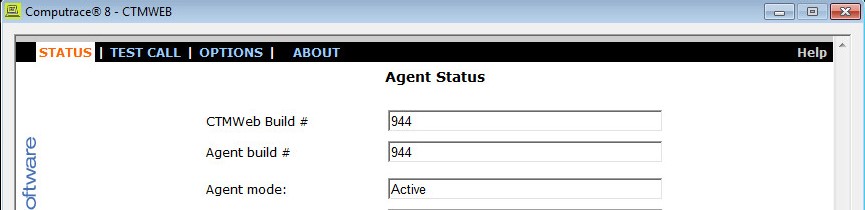
Remarque : le build de l’agent de votre client peut être différent de celui utilisé dans l’exemple.
Pour identifier la version du produit par console Web:
- Dans un navigateur Web, accédez à cc.absolute.com
.
- Connectez-vous à la console Web d’Absolute.
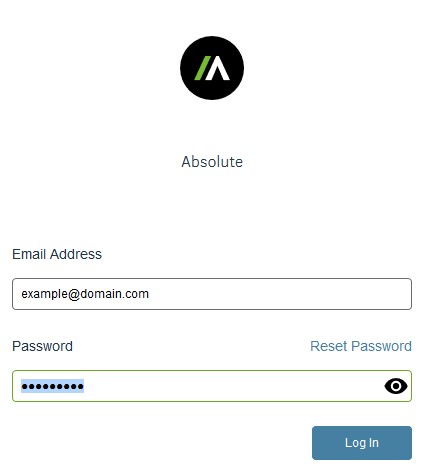
- Dans le volet de menu de gauche, sélectionnez l’icône Rechercher des appareils, puis cliquez sur Rapports standard.
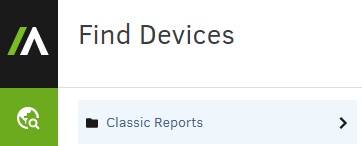
- Dans « Rapports standard », cliquez sur Actifs matériels.
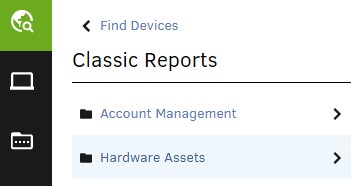
- Dans « Actifs matériels », cliquez sur Rapport sur les actifs.
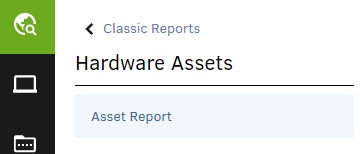
- Dans « Rapport sur les actifs », cliquez sur Afficher les résultats.
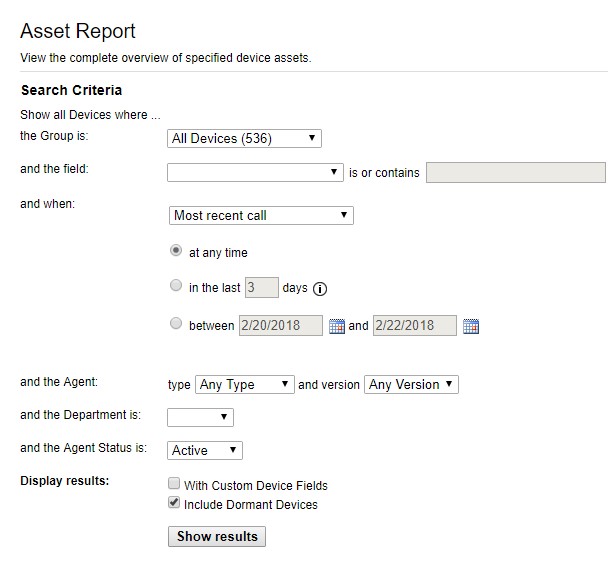
- Recherchez la version de l’agent pour le périphérique approprié. Dans l’exemple, 944 est la version de l’agent pour les trois appareils.
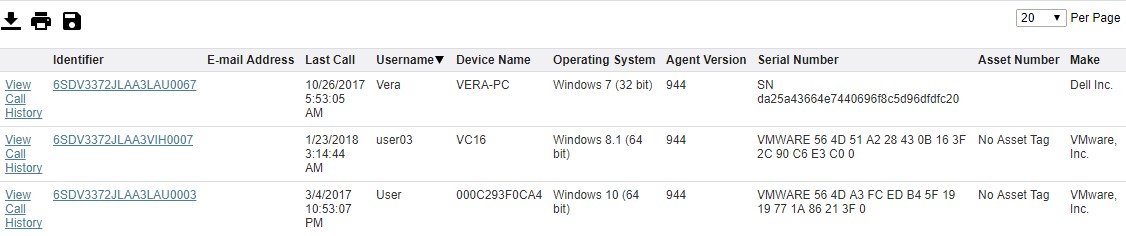
Remarque : la version de l’agent de votre client peut être différente de celle utilisée dans l’exemple.
Pour contacter le support technique, consultez l’article Numéros de téléphone du support international Dell Data Security.
Accédez à TechDirect pour générer une demande de support technique en ligne.
Pour plus d’informations et de ressources, rejoignez le Forum de la communauté Dell Security.
其他信息
视频
受影响的产品
Absolute文章属性
文章编号: 000131906
文章类型: Solution
上次修改时间: 03 3月 2023
版本: 10
从其他戴尔用户那里查找问题的答案
支持服务
检查您的设备是否在支持服务涵盖的范围内。